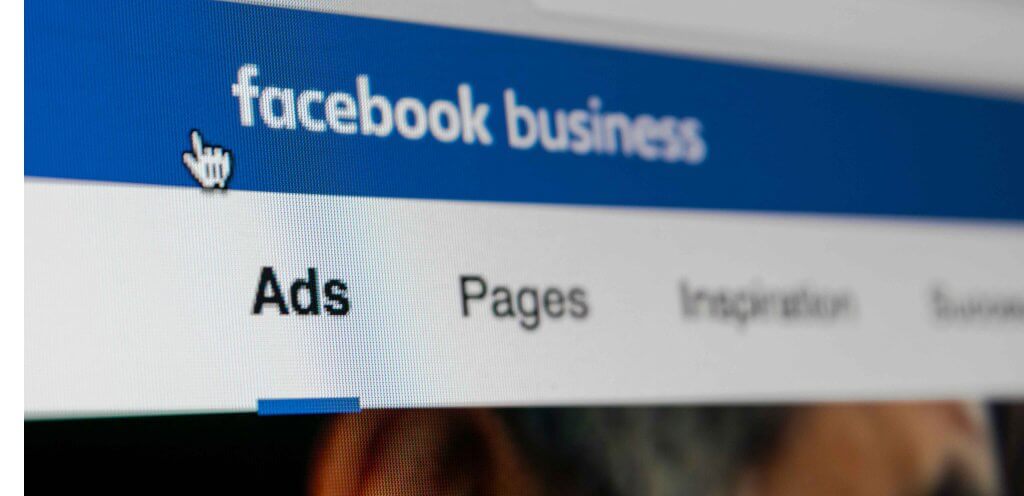
Jak používat Facebook Business Manager : Návod „krok za krokem“
Facebook Business Manager je místo, kde žijí všechny Facebook business nástroje. Je to místo, kde můžete spravovat veškeré marketingové a reklamní aktivity.
Jestli vaše firma používá Facebook, měli byste používat i Facebook Business Manager. Je to velmi užitečný a důležitý nástroj na zorganizování všech business aktivit na jednom bezpečném místě.
Jestli jste odkládali nastavení Facebook Business Manageru, protože jste si nebyli jistí, jak funguje, mám pro Vás skvělou zprávu. Jev v 10 jednoduchých krocích Vám tento návod pomůže od založení až po vytvoření Vaší první reklamy.
Na začátek si pojďme zodpovědět důležitou otázku. Co je vlastně Facebook Business Manager?
Jak sám Facebook říká: „Business Manager slouží jako jednotné kontaktní místo pro správu obchodních nástrojů, obchodních aktiv a přístupu zaměstnanců k těmto aktivům. “
Zjednodušeně, je to místo, kde spravujete veškeré marketingové a reklamní aktivity. K těmto informacím můžete také udělit přístup více uživatelům.
Na začátek výčet pár základních informacích:
- Business Manager oddělí Váš osobní profil od profilu Vaší firmy, takže se nemusíte bát, že zveřejníte příspěvek na špatnou stránku.
- Je to centralizované místo, kde můžete sledovat Vaše Facebook reklamy. K tomu máte k dispozici detailní reporty, jak se Vaší reklamě daří.
- Vaši spolupracovníci nevidí Vaše osobní Facebook informace, ale pouze Vaše jméno a pracovní e-mail.
Teď, když víte, proč byste jsi chtěli Facebook Business Manager založit pojďme se do toho pustit!
Jak založit Facebook Business Manager
- Krok: Vytvořte Facebook Business Manager účet
Úplně prvním krokem při nastavování Facebook Business Manager je si založit účet. Budete potřebovat Váš osobní účet na potvrzení identity, ale jak už bylo zmíněno výše, ostatní nebudou mít přístup k osobním datům na Vašem profilu.
Jděte na stránku www.business.Facebook.com a v pravém horním rohu klikněte na „vytvořit profil“. Poté vyplňte všechny informace. Jméno Vaší firmy, Vaše jméno a e-mailový účet.
Další krok je vyplnit informace o Vaší firmě. Adresa, telefonní číslo a webová stránka. Budete muset specifikovat, jestli tento účet chcete použít pro propagaci vlastní firmy, a nebo poskytovat služby jiným podnikům (v případě agentury). Po dokončení klikněte na „odeslat“.
Zkontrolujte ve svém e-mailu zprávu s předmětem „Potvrďte svůj firemní e-mail“. Ve zprávě klikněte na „Potvrdit nyní“.
- Krok: Přidání Facebook Stránky
V druhém kroku máte na výběr z více možností. Můžete přidat stránku, která již existuje nebo můžete vytvořit novou. Jestli spravujete Facebook stránky někomu jinému nebo například klientům, můžete je požádat o přístup na jejich stránky.
Dejte si pozor na to, pokud pouze spravujete klientovi Facebook je nutné kliknou místo možnosti „Přidat stránku“ pouze na „Vyžádat přístup“. Pokud tak neučiníte, klient může mít problémy s přístupem k podnikovým aktivům.
V tomto návodu se ale zaměříme spíše na založení Facebook Business Manageru pro Vaše osobní využití.
Předpokládáme, že již máte Facebook firemní stránku, pro přidání této stránky klikněte na „přidat stránku“. Poté napište jméno Vaší stránky a klikněte na přidat, pokud máte více stránek spojené s Vaší firmou proces přidání bude stejný.
- Krok: Přidejte svůj reklamní účet na Facebooku
Jakmile přidáte svůj reklamní účet do Facebook Business Manageru, nemůžete jej odstranit, takže je obzvláště důležité přidat pouze účty, které vlastníte. Chcete-li získat přístup ke klientskému účtu, klikněte místo toho na možnost „Požádat o přístup“.
Jestli už máte Facebook Ads účet, stačí jen účet přidat kliknutím na tlačítko „Přidat Ads účet“
Pokud ale účet ještě nemáte, jeho založení je snadné. Na řídicím panelu Business Manageru klikněte na „Přidat účet reklamy“ a poté „Vytvořit účet“. Vyplňte informace o Vašem účtu a klikněte na „Další“. Poté označte, že používáte reklamní účet pro vlastní podnikání, a klikněte na „Vytvořit“. Každá firma si může založit ze začátku založit pouze jeden reklamní účet. Jakmile aktivně utrácíte peníze ve svém prvním reklamním účtu, budete moci přidat další na základě vašich výdajů na reklamu.
- Krok: Přidejte lidi, kteří mohou spolupracovat na účtu
Facebook Business Manager umožňuje přidat další lidi, kteří mohou spolupracovat na jednom účtu.
Na řídícím panelu klikněte na „přidat lidi“. Poté zadejte e-mailovou adresu člověka, kterého si přejete přidat. Můžete také zvolit v jaké míře povolíte přístup jednotlivým spolupracovníkům, zda to bude limitovaný přístup nebo přístup v plné míře.
V levém rohu menu klikněte na záložku „Stránky“ a vyberte k jaké stránce bude mít spolupracovník přístup. Poté klikněte na „Pozvat“.
Pro pozvání více lidí klikněte na „přidat více lidí“. Každý, koho pozvete obdrží v e-mailu pozvánku. Spolupracovníky můžete jednoduše odebírat a přidávat.
- Krok: Propojte své obchodní partnery nebo reklamní agenturu
Tento krok nemusí platit, pokud s inzercí na Facebooku teprve začínáte, ale můžete se k němu vrátit kdykoli později.
Na řídicím panelu Business Manager klikněte vpravo nahoře na „Nastavení firmy“.
V nabídce vlevo klikněte na „Partners“. V části Partner, s nímž chcete sdílet aktiva, klikněte na „Přidat“.
Váš partner musí mít stávající ID obchodního manažera. Požádejte je, aby vám to poskytli. Najdou je ve svém vlastním obchodním manažerovi v části Obchodní nastavení> Obchodní informace. Zadejte ID a klikněte na „Přidat“.
Společnost, kterou jste právě přidali, může spravovat oprávnění jednotlivců v jejich vlastních týmech z jejich vlastního účtu Facebook Business Manager. To znamená, že se nemusíte starat o přidělování a správu oprávnění všem jednotlivým lidem, kteří obsluhují váš účet ve vaší agentuře nebo partnerské společnosti.
- Krok: Přidejte svůj Instagramový účet
Připojte svůj Instagramový účet do Facebook Business Manageru. Z řídicího panelu klikněte na tlačítko „Nastavení firmy“ nahoře vpravo. Poté klikněte na „Instagramové účty“ a přidejte ho. Zadejte Vaše přihlašovací údaje a přihlaste se.
- Krok: Facebook Pixels
Co je Facebook Pixels? Zjednodušeně, je to kód, který pro Vás generuje Facebook. Když tento kód vložíte do své webové stránky, budete mít možnost sledovat konverze, optimalizovat Facebook reklamy nebo například nastavit cílové skupiny.
Doporučujeme nastavit svůj Facebook pixel hned, i když ještě nejste připraveni zahájit svou první reklamní kampaň, protože informace, které poskytuje, budou cenné, až budete připraveni začít inzerovat.
Na řídicím panelu Business Manageru klikněte na „Nastavení firmy“.
V levém sloupci rozbalte nabídku „Zdroje dat“, klikněte na „Pixely“ a poté na „Přidat“.
Zadejte název pixelu (až 50 znaků). Zadejte svůj web, aby vám Facebook mohl poskytnout nejlepší doporučení, jak nastavit váš pixel, a poté klikněte na „Pokračovat“. Když kliknete na „Pokračovat“, souhlasíte s podmínkami pixelu, proto byste si je měli přečíst, než se pustíte dále.
- Krok: Zvyšte zabezpečení svého účtu
Jednou z výhod používání Facebook Business Manager je, že nabízí další zabezpečení vašich obchodních aktiv. Na řídicím panelu Business Manager klikněte na „Nastavení firmy“.
V nabídce vlevo klikněte na „Centrum zabezpečení“. Nastavte dvou faktorové ověřování.
V dalším kroku se podíváme na to, jak vytvořit první kampaň.
- Krok: Vytvořte první reklamu
Tady Vás provedeme kroky, které musíte podniknout, aby se reklama spustila v Business Manageru. Na řídicím panelu Business Manager klikněte vlevo nahoře na Business Manager.
Na kartě Inzerce klikněte na „Správce reklam“ a poté na zelené tlačítko „Vytvořit“.
Vyberte si cíl kampaně, zacilte na své publikum, nastavte rozpočet a časový plán a vyberte konkrétní typy reklam a umístění.
- Krok: Vytvořte svou první skupinu obchodních aktiv
Jak počet aktiv ve vašem Facebook Business Manageru poroste, může být obtížné sledovat vše. Skupiny obchodních aktiv pomáhají udržovat přehlednost vašich stránek, reklamních účtů a členů týmu.
Na řídicím panelu Business Manager klikněte na „Nastavení firmy“.
V nabídce vlevo v části Účty klikněte na „Skupiny obchodních aktiv“ a poté na „Vytvořit skupinu obchodních aktiv“. Vyberte, zda chcete uspořádat svá aktiva podle značky, regionu, agentury nebo jiné kategorie, a klikněte na „Potvrdit“. Vyberte, která aktiva chcete přidat do této skupiny. Můžete přidat stránky, reklamní účty, pixely a účty Instagramu, stejně jako offline události, katalogy, aplikace a vlastní převody. Když vyberete všechny relevantní podklady, klikněte na „Další“. Jako poslední yyberte lidi, které chcete přidat do této skupiny. Jejich přístup ke všem aktivům ve skupině můžete ovládat na jedné obrazovce. Po dokončení klikněte na „Vytvořit“.
A to je vše! S dnes vynaloženým úsilí máte vše centralizováno na jednom místě a jste připraveni využít Facebook Business Manager k co nejlepšímu využití vašich reklam a marketingu na Facebooku.





